Як змінити або відновити стандартне розташування папки Camera Roll у Windows 10

Цей посібник покаже вам, як змінити або відновити стандартне розташування папки Camera Roll у Windows 10.
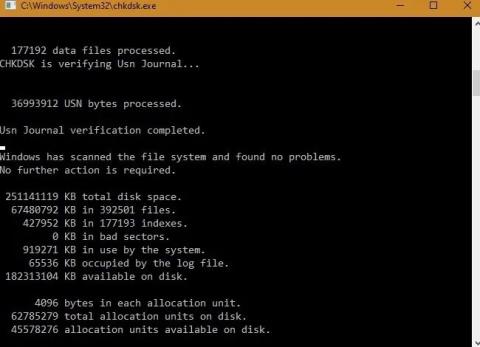
Chkdsk — важлива утиліта Windows, призначена для усунення помилок на жорстких дисках . Ви можете час від часу використовувати його у файлових системах FAT і NTFS для перевірки диска на наявність помилок. Доступ до нього можна отримати через меню реєстру Windows, а також через командний рядок. Chkdsk, хоча й дуже корисний, може зайняти багато часу, якщо його заплановано автоматично. У цьому посібнику ви дізнаєтеся, як скасувати заплановані операції chkdsk у Windows 10.
Останнє оновлення Windows 10: функція Chkdsk за розкладом більше не потрібна
Якщо ви використовуєте старішу версію Windows, для сканування диска та пошуку помилок файлової системи використовуватимуться заплановані операції chkdsk. Це часто займає багато часу, і його потрібно зупинити вручну.
Однак в останніх версіях Windows 10 попередня процедура була повністю припинена. Це пов’язано з тим, що найновіша файлова система Windows – стійка файлова система (ReFS) – забезпечує кращу цілісність даних, точно виявляючи помилки файлів і виправляючи їх, коли ви в Інтернеті.
Тепер все, що вам потрібно зробити, це ввести chkdsk у меню «Пуск» і запустити його вручну в режимі адміністратора, коли забажаєте. Сядьте зручніше та спостерігайте, як процес завершується без будь-якого втручання з вашого боку. Весь цей процес займає 20 хвилин, і ви можете запустити його, виконуючи інші дії на своєму ПК з Windows. Це не обтяжує вашу систему.
Операція chkdsk виконується в режимі читання. Весь процес складається з 3 різних етапів, метою яких є сканування комп’ютера на наявність помилок. Якщо помилок не знайдено, він продовжує до наступного етапу. Ви отримаєте остаточне підсумкове повідомлення на екрані, якщо у файловій системі немає помилок.
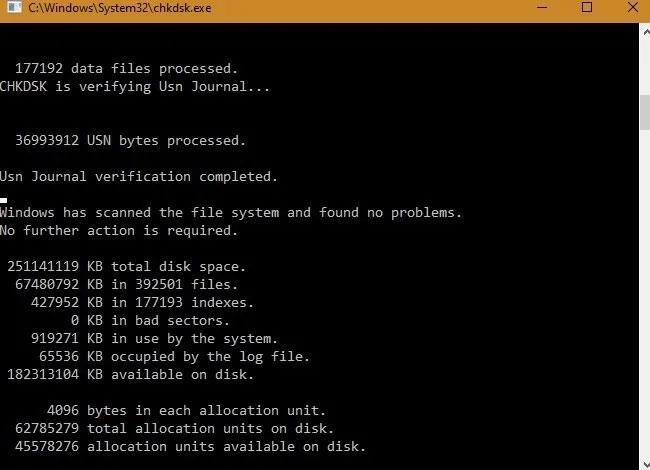
Якщо у файловій системі немає помилок, ви отримаєте підсумкове повідомлення
У разі будь-яких помилок ви побачите коди виходу 2 і 3, які вимагають більш детального аналізу. Щоб знайти складніші помилки, можна скористатися таким інструментом, як Process Monitor .
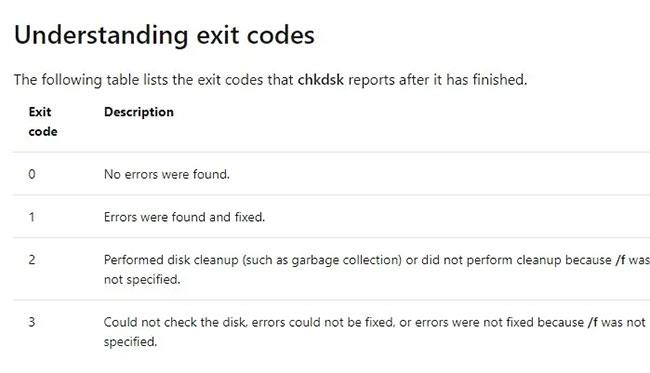
У разі будь-яких помилок ви побачите коди виходу 2 і 3, які вимагають більш детального аналізу
Як увімкнути та скасувати запланований Chkdsk
Хоча вам слід просто запустити chkdsk вручну, як описано вище, існує опція автоматичного планування.
Запустіть Cmd з правами адміністратора та введіть наведену нижче інформацію, щоб визначити файлову систему. Параметр /f наказує системі Windows виправити помилки на диску C.
Під час наступного перезавантаження системи з’явиться повідомлення про планування chkdsk. Натисніть Y , щоб продовжити. Як показано тут, ви отримуєте повідомлення на екрані про те, що « chkdsk було заплановано вручну для запуску під час наступного перезавантаження тома C:. ” ( заплановано, що chkdsk буде запущено вручну під час наступного перезавантаження тома C:) . Таким чином, функція автоматичного планування була активована.
Однак, як обговорювалося раніше, це автоматичне планування наразі не рекомендується, тому приклад завершить процес за допомогою параметра /X :
chkntfs /x c:Це означає, що запланований chkdsk буде остаточно скасовано.
Скасуйте Chkdsk за допомогою реєстру Windows
Окрім використання командного рядка , ви також можете скасувати запланований chkdsk з реєстру Windows. Це корисно, якщо у вас виникли проблеми з командним рядком.
Для цього введіть regedit у меню «Пуск» і запустіть програму «Редактор реєстру» з правами адміністратора.
Тут перейдіть до такої клавіші ліворуч:
HKEY_LOCAL_MACHINE\SYSTEM\CurrentControlSet001\Control\Session ManagerКлацніть правою кнопкою миші багаторядкове значення «BootExecute» і виберіть «Змінити».
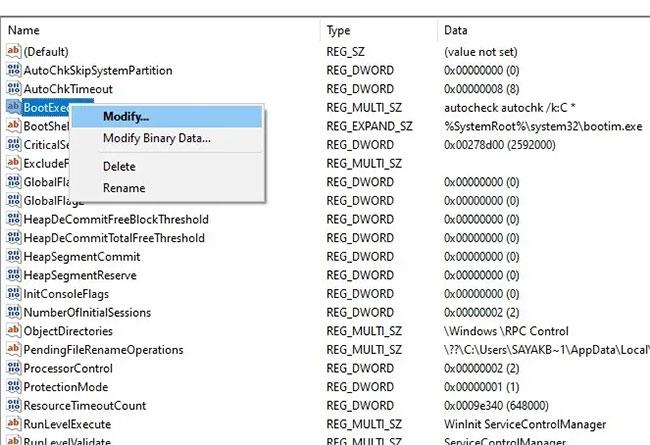
Клацніть правою кнопкою миші на «BootExecute» і виберіть «Modify»
Переконайтеся, що є лише наступний потік, щоб у майбутньому не відбувалося автоматичного планування. Якщо ви помітили будь-які помилки, просто виправте логічні значення, як показано на знімку екрана.
autocheck autochk /k:C*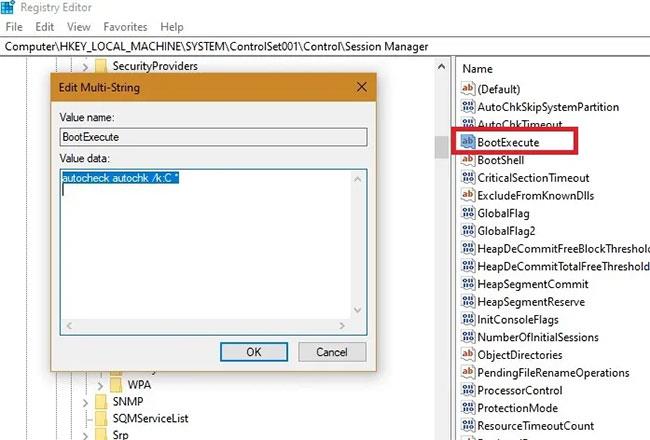
Просто виправте логічні значення на випадок будь-яких помилок
Як показано в цьому посібнику, перевірка цілісності файлової системи більше не займає багато часу в Windows 10. Насправді це так легко виконати, все, що вам справді потрібно пам’ятати, це як запустити Chkdsk у меню «Пуск».
З іншого боку, якщо у вас виникли проблеми з пам’яттю чи ЦП у Windows, ось кілька інструкцій, які покажуть, як усунути високий рівень використання пам’яті та ЦП .
Побачити більше:
Цей посібник покаже вам, як змінити або відновити стандартне розташування папки Camera Roll у Windows 10.
Зменшення розміру та місткості фотографій полегшить вам обмін або надсилання ними будь-кому. Зокрема, у Windows 10 ви можете пакетно змінювати розмір фотографій за допомогою кількох простих кроків.
Якщо вам не потрібно відображати нещодавно відвідані елементи та місця з міркувань безпеки чи конфіденційності, ви можете легко вимкнути це.
Одне місце для керування багатьма операціями прямо на панелі завдань.
У Windows 10 ви можете завантажити та встановити шаблони групової політики для керування параметрами Microsoft Edge, і цей посібник покаже вам процес.
Панель завдань має обмежений простір, і якщо ви регулярно працюєте з кількома програмами, у вас може швидко закінчитися місце, щоб закріпити більше ваших улюблених програм.
Рядок стану в нижній частині Провідника повідомляє вам, скільки елементів знаходиться всередині та вибрано для поточної відкритої папки. Дві кнопки нижче також доступні в правій частині рядка стану.
Microsoft підтвердила, що наступним великим оновленням є Windows 10 Fall Creators Update. Ось як оновити операційну систему до того, як компанія її офіційно запустить.
Параметр «Дозволити таймери пробудження» в «Параметрах живлення» дозволяє Windows автоматично виводити комп’ютер із режиму сну для виконання запланованих завдань та інших програм.
Служба безпеки Windows надсилає сповіщення з важливою інформацією про стан і безпеку вашого пристрою. Ви можете вказати, які сповіщення ви хочете отримувати. У цій статті Quantrimang покаже вам, як увімкнути або вимкнути сповіщення з Центру безпеки Windows у Windows 10.
Можливо, вам також сподобається, що натискання піктограми на панелі завдань спрямовує вас прямо до останнього відкритого вікна в програмі, без потреби в мініатюрі.
Якщо ви хочете змінити перший день тижня в Windows 10 відповідно до країни, у якій ви живете, вашого робочого середовища або для кращого керування календарем, ви можете змінити його за допомогою програми «Налаштування» або панелі керування.
Починаючи з версії програми «Ваш телефон» 1.20111.105.0, було додано нове налаштування «Кілька вікон», яке дозволяє ввімкнути або вимкнути попередження перед закриттям кількох вікон під час виходу з програми «Ваш телефон».
Цей посібник покаже вам, як увімкнути або вимкнути політику довгих шляхів Win32, щоб мати шляхи довші за 260 символів для всіх користувачів Windows 10.
Приєднайтеся до Tips.BlogCafeIT, щоб дізнатися, як вимкнути запропоновані програми (пропоновані програми) у Windows 10 у цій статті!
У наш час використання багатьох програм для ноутбуків призводить до того, що акумулятор швидко розряджається. Це також одна з причин, чому акумулятори комп'ютерів швидко зношуються. Нижче наведено найефективніші способи економії заряду батареї в Windows 10, які варто розглянути читачам.
Якщо хочете, ви можете стандартизувати зображення облікового запису для всіх користувачів на вашому ПК до зображення облікового запису за замовчуванням і заборонити користувачам змінювати зображення свого облікового запису пізніше.
Ви втомилися від того, що Windows 10 дратує вас заставкою «Отримайте ще більше від Windows» під час кожного оновлення? Це може бути корисним для деяких людей, але також і заважати тим, хто цього не потребує. Ось як вимкнути цю функцію.
Новий браузер Microsoft Edge на базі Chromium припиняє підтримку файлів електронних книг EPUB. Для перегляду файлів EPUB у Windows 10 вам знадобиться стороння програма для читання EPUB. Ось кілька хороших безкоштовних варіантів на вибір.
Якщо у вас потужний ПК або у Windows 10 не так багато програм для запуску, ви можете спробувати зменшити або навіть повністю вимкнути затримку запуску, щоб ваш комп’ютер завантажувався швидше.
Режим кіоску в Windows 10 — це режим для використання лише 1 програми або доступу лише до 1 веб-сайту з гостьовими користувачами.
Цей посібник покаже вам, як змінити або відновити стандартне розташування папки Camera Roll у Windows 10.
Редагування файлу hosts може призвести до того, що ви не зможете отримати доступ до Інтернету, якщо файл змінено неправильно. Наступна стаття допоможе вам редагувати файл hosts у Windows 10.
Зменшення розміру та місткості фотографій полегшить вам обмін або надсилання ними будь-кому. Зокрема, у Windows 10 ви можете пакетно змінювати розмір фотографій за допомогою кількох простих кроків.
Якщо вам не потрібно відображати нещодавно відвідані елементи та місця з міркувань безпеки чи конфіденційності, ви можете легко вимкнути це.
Microsoft щойно випустила ювілейне оновлення Windows 10 із багатьма вдосконаленнями та новими функціями. У цьому новому оновленні ви побачите багато змін. Від підтримки стилуса Windows Ink до підтримки розширень браузера Microsoft Edge, меню «Пуск» і Cortana також були значно покращені.
Одне місце для керування багатьма операціями прямо на панелі завдань.
У Windows 10 ви можете завантажити та встановити шаблони групової політики для керування параметрами Microsoft Edge, і цей посібник покаже вам процес.
Темний режим — це інтерфейс із темним фоном у Windows 10, який допомагає комп’ютеру економити заряд акумулятора та зменшує вплив на очі користувача.
Панель завдань має обмежений простір, і якщо ви регулярно працюєте з кількома програмами, у вас може швидко закінчитися місце, щоб закріпити більше ваших улюблених програм.






















